So erhalten Sie Schlafenszeit-Benachrichtigungen basierend auf der Zeit, zu der Sie aufwachen müssen

So erhalten Sie Schlafenszeit-Benachrichtigungen basierend auf der Zeit, zu der Sie aufwachen müssen
Apple hat der iOS-Uhr-App eine neue Funktion namens „Bettzeit“ hinzugefügt. Diese Funktion hilft Ihnen, täglich 7-8 Stunden Schlaf zu bekommen. Sie fragt Sie, wann Sie am nächsten Tag aufstehen müssen, und teilt Ihnen dann mit, wann Sie ins Bett gehen sollen. Das ist praktisch, da die meisten Menschen ihr Telefon als Wecker benutzen. Das Problem ist jedoch, dass Sie, wenn Sie wach sind und arbeiten, nicht Ihr Telefon, sondern Ihren Desktop-PC im Blick haben. Sandman ist eine Desktop-App für Windows, Mac und Linux, die ähnliche Funktionen wie die iOS-Uhr-App bietet. Sie benachrichtigt Sie über die Schlafenszeit und sorgt so dafür, dass Sie 7-8 Stunden Schlaf bekommen.
Sandman berücksichtigt bei der Schlafenszeitwarnung zwei Dinge: Ihre Arbeitszeiten und wann Sie aufstehen müssen. Die App wurde speziell für Entwickler entwickelt, die oft lange arbeiten und dadurch den nötigen Schlaf vermissen. Die App lernt, wann ein Nutzer arbeitet und teilt ihm mit, wann genug ist und er ins Bett gehen sollte.
Öffnen Sie Sandman. Zu Beginn kennt die App Ihren Arbeitsplan noch nicht. Sie können der App lediglich mitteilen, wann Sie aufstehen müssen. Die App arbeitet dann mit diesem Zeitplan, bis sie Ihren Zeitplan besser kennt.
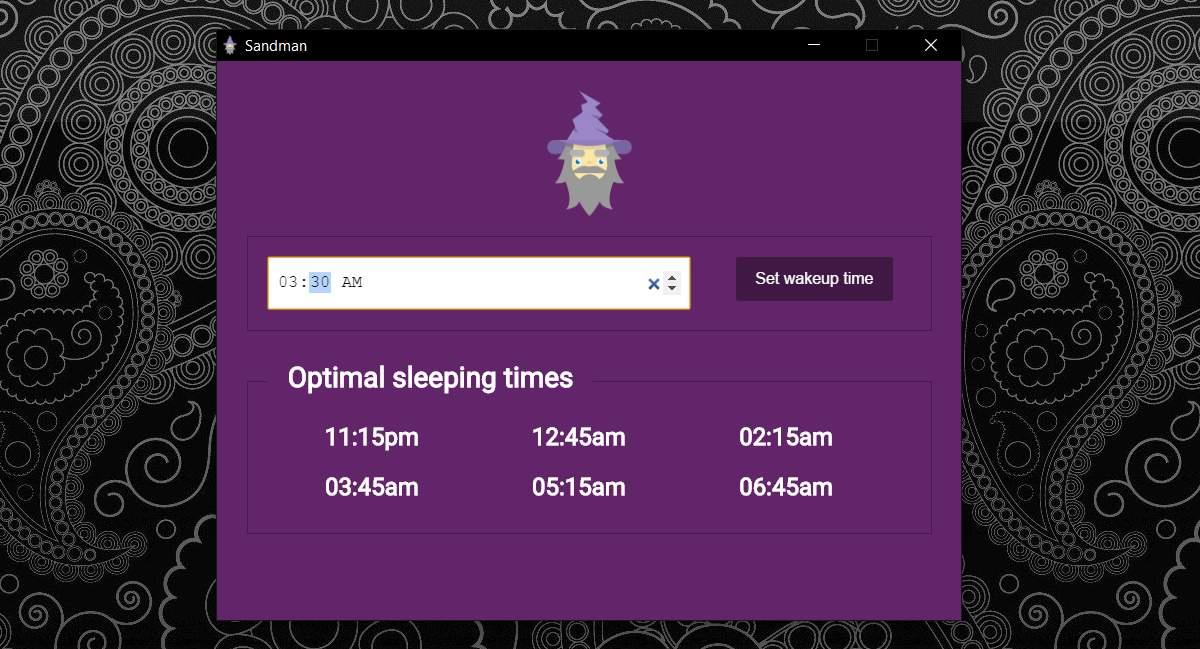
Wenn es Zeit zum Schlafengehen ist, benachrichtigt Sie Sandman per Alarm. Sie können den Alarm ignorieren, wenn Sie nicht schlafen möchten, oder mit der Schaltfläche „Herunterfahren“ auf dem Alarm Ihr System ausschalten und ins Bett gehen.
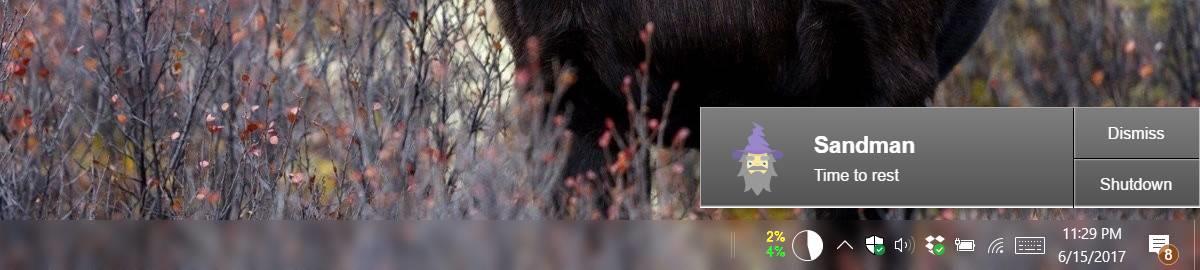
Sandman ist ziemlich intelligent. Es berücksichtigt, wie lange Sie zum Einschlafen brauchen. Manche Menschen schlafen fast sofort ein. Andere bleiben mehrere Stunden wach und grübeln über den Sinn des Lebens nach. Sandmans Schlafenszeit-Alarme berücksichtigen diese Zeit. Um die Einschlafzeit zu konfigurieren, öffnen Sie Sandmans Einstellungen über die Tastenkombination Strg+P.
Legen Sie fest, wie lange Sie zum Einschlafen brauchen. Sandman kann Sie auch benachrichtigen, wenn Sie zwölf Stunden am Stück gearbeitet haben. Sie können dieses Zeitfenster jedoch individuell anpassen, um es kürzer oder länger zu gestalten. Außerdem können Sie bei Bedarf vom 12-Stunden-Format auf das 24-Stunden-Format umschalten.
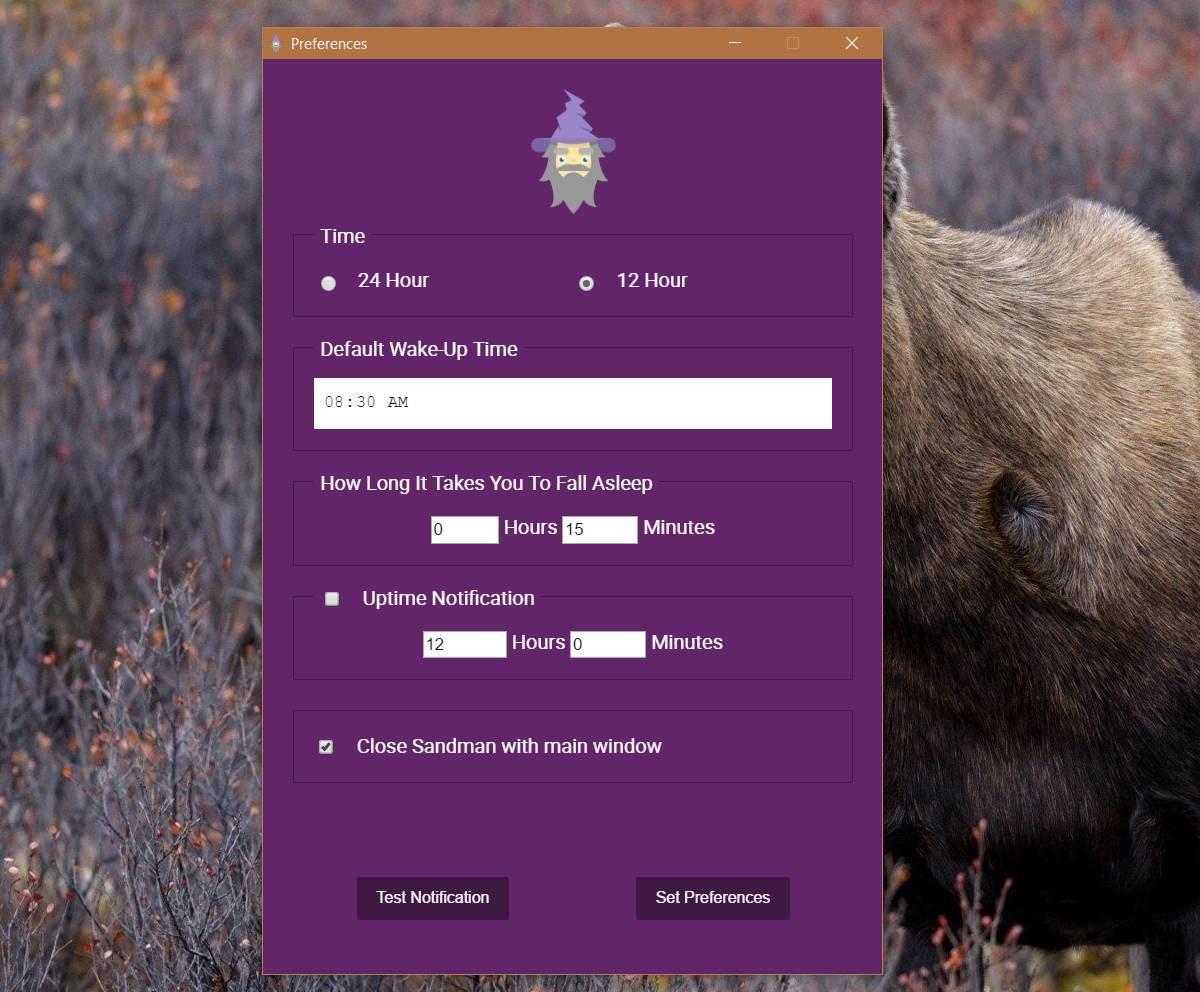
Wenn Sie bei der Arbeit das Zeitgefühl verlieren, sollten Sie Sandman verwenden. Arbeit ist wichtig, aber sie in einem schlaflosen Zustand zu erledigen, ist nicht gerade gut für Sie.
Sie können eine Sandman-Benachrichtigung ignorieren, wenn Sie noch nicht bereit sind, ins Bett zu gehen. Machen Sie es sich aber nicht zur Gewohnheit. Versuchen Sie, jeden Tag ausreichend Schlaf zu bekommen.
So erhalten Sie Schlafenszeit-Benachrichtigungen basierend auf der Zeit, zu der Sie aufwachen müssen
So schalten Sie Ihren Computer über Ihr Telefon aus
Windows Update arbeitet grundsätzlich in Verbindung mit der Registrierung und verschiedenen DLL-, OCX- und AX-Dateien. Falls diese Dateien beschädigt werden, sind die meisten Funktionen von
Neue Systemschutz-Suiten schießen in letzter Zeit wie Pilze aus dem Boden, alle bringen eine weitere Antiviren-/Spam-Erkennungslösung mit sich, und wenn Sie Glück haben
Erfahren Sie, wie Sie Bluetooth unter Windows 10/11 aktivieren. Bluetooth muss aktiviert sein, damit Ihre Bluetooth-Geräte ordnungsgemäß funktionieren. Keine Sorge, es ist ganz einfach!
Zuvor haben wir NitroPDF getestet, einen netten PDF-Reader, der es dem Benutzer auch ermöglicht, Dokumente in PDF-Dateien zu konvertieren, mit Optionen wie Zusammenführen und Aufteilen der PDF
Haben Sie schon einmal ein Dokument oder eine Textdatei mit redundanten, unbrauchbaren Zeichen erhalten? Enthält der Text viele Sternchen, Bindestriche, Leerzeichen usw.?
So viele Leute haben nach dem kleinen rechteckigen Google-Symbol neben Windows 7 Start Orb auf meiner Taskleiste gefragt, dass ich mich endlich entschlossen habe, dies zu veröffentlichen
uTorrent ist mit Abstand der beliebteste Desktop-Client zum Herunterladen von Torrents. Obwohl es bei mir unter Windows 7 einwandfrei funktioniert, haben einige Leute
Jeder muss bei der Arbeit am Computer häufig Pausen einlegen. Wenn Sie keine Pausen machen, besteht eine große Chance, dass Ihre Augen aufspringen (okay, nicht aufspringen).







